Dalam hal peningkatan video, kami membutuhkan alat yang hebat. Ketika Anda dapat meningkatkan kualitas video Anda, yang terbaik adalah menggunakan Perangkat lunak peningkatan DVD. Namun, jika Anda tidak ingin dibatasi oleh kemampuan layar karena metode peningkatan yang tidak efektif, menonton film tidak boleh menjadi mimpi buruk. Panduan ini akan mengajari Anda cara meningkatkan kualitas video Anda dengan memanfaatkan alat dan perlengkapan yang tepat dengan fitur sederhana.
Bagian 1. Cara Meningkatkan DVD ke 1080p/720p tanpa Kehilangan Kualitas
Tidak perlu mencari lagi perangkat lunak luar biasa untuk meningkatkan format DVD tanpa mengorbankan kualitas. Ada alat yang akan bekerja dengan sempurna untuk Anda. Salah satu alat terbaik untuk ini adalah Ripper DVD AVAide. Menggunakan perangkat lunak luar biasa ini dapat membantu Anda menghasilkan video berkualitas tinggi. Selanjutnya, misalkan Anda ingin meningkatkan 1080p/720p dengan cara yang paling sederhana. Anda dapat dengan bebas menggunakan perangkat lunak yang bermanfaat ini.
Dalam hal konversi video profesional, AVAide DVD Ripper tidak tertandingi. Di sisi lain, alat ini mudah digunakan dan intuitif. Perangkat lunak luar biasa ini memiliki cara yang baik untuk membuat DVD terlihat lebih baik di HDTV. Selain itu, ini adalah program yang dapat diandalkan yang berjalan dengan lancar di komputer Mac dan Windows. Itu dapat mengkonversi berbagai format dan mendukung hampir semua format file audio dan video output / input. Ini juga berisi alat yang bagus seperti editor video/audio, yang memungkinkan Anda untuk tingkatkan resolusi video, mengubah bitrate, dan menambahkan efek visual, antara lain. Luangkan waktu untuk melihat langkah-langkah sederhana di bawah ini untuk mempelajari cara menggunakan perangkat lunak fantastis ini untuk meningkatkan video DVD ke HD.
- Tingkatkan kecepatan prosedur konversi sebanyak 30 kali.
- Menggunakan DVD Ripper, Anda dapat membuat video berkualitas tinggi secara visual.
- Mengonversi file dengan cepat dan menangani file dalam berbagai ukuran.
- Semua format video didukung, termasuk MP4, AVI, MKV, dll.
- Meningkatkan kualitas video secara otomatis atau manual
Langkah 1Unduh Perangkat Lunak Konverter
Luncurkan browser dan navigasikan ke Ripper DVD AVAide halaman di Internet untuk memulai. Program harus diinstal, dikonfigurasi, dan dijalankan di komputer Anda. Untuk mendapatkan unduhan cepat, klik tombol di atas.
Langkah 2Suntikkan Disk DVD atau Seret File Anda
Anda sekarang dapat menelusuri drive Anda dan memilih DVD yang ingin Anda muat dengan mengklik tombol Load DVD di sudut kiri atas. Anda juga dapat memuat file ISO DVD atau folder DVD dengan memilih opsi Load DVD ISO atau Load DVD Folder.
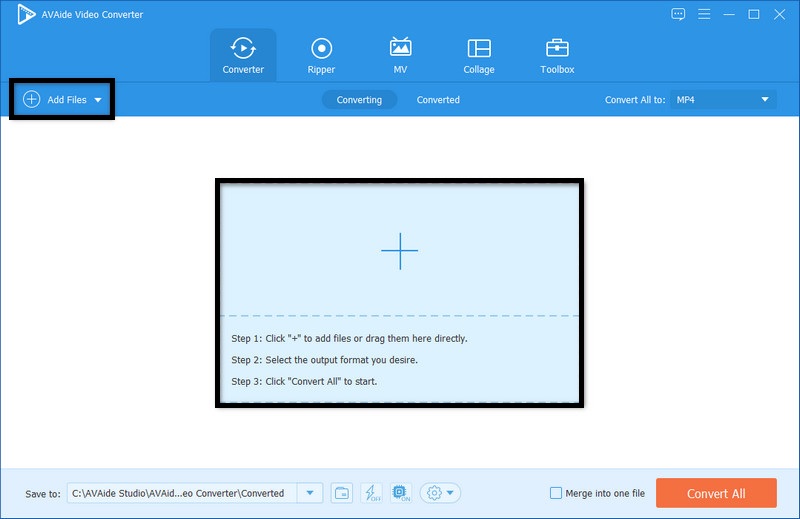
Langkah 3Pilih Format Keluaran
Setelah DVD dimuat, informasi DVD, seperti daftar judul lengkap, judul, subjudul, durasi, dan sebagainya, akan ditampilkan di daftar file. Sekarang, pilih format output yang Anda inginkan dengan mengklik dan menyeret daftar drop-down output dari Robek Semua untuk pilihan. Karena Anda menyalin DVD ke HD, pilih 720p atau 1080p dari Video tab.
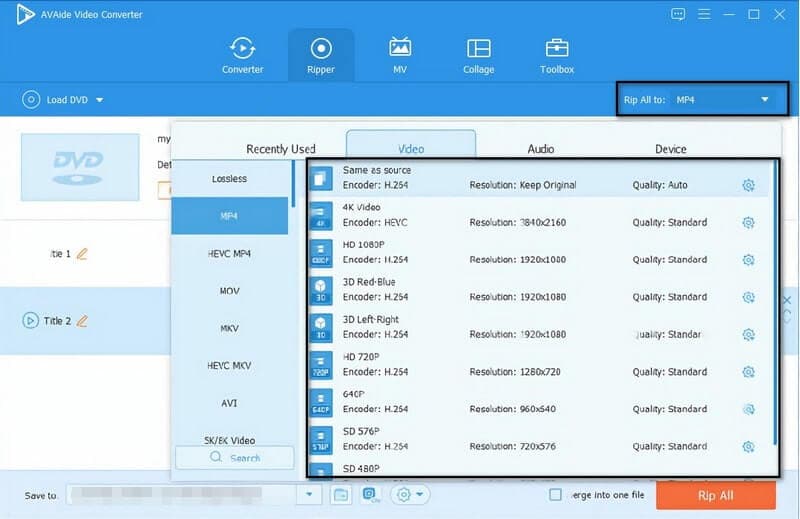
Langkah 4Mulai Ripping DVD Anda
Anda dapat mengklik Robek Semua untuk segera mulai menyalin DVD Anda ke HD. Setelah konversi selesai, file output dapat ditemukan di folder tujuan.
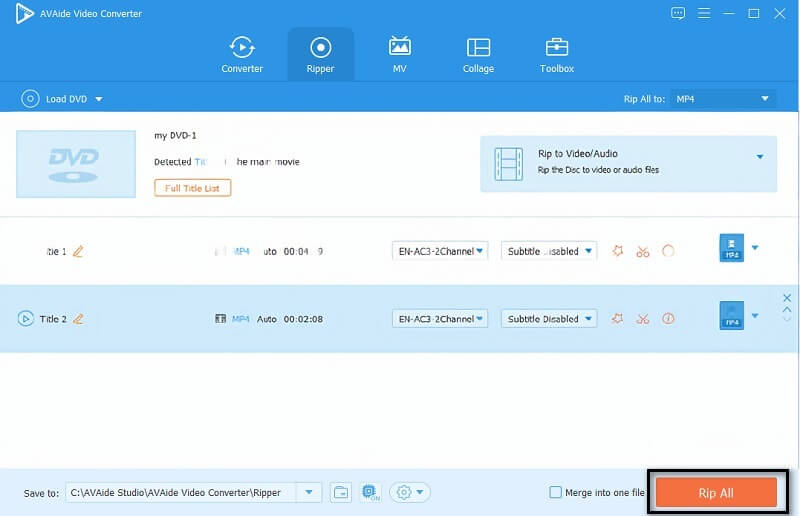
Bagian 2. Cara Menggunakan Perangkat Lunak Lain untuk Meningkatkan DVD Secara Efektif
Jika Anda mencari perangkat lunak untuk meningkatkan DVD Anda di Windows dan macOS, Ripper DVD Leawo adalah alat yang sangat baik untuk Anda. Suka Ripper DVD AVAide, ini adalah perangkat lunak yang nyaman untuk mengonversi DVD ke 1080p, dan juga berfungsi di Windows dan macOS. Itu juga dapat mengonversi DVD ke video berkualitas HD di perangkat MP4, MKV, AVI, dan iOS dan Android. Dalam hal ini, semakin cepat komputer Anda robek, semakin kuat komputer itu. Langkah-langkah di bawah ini akan menunjukkan kepada Anda bagaimana menggunakan Leawo DVD Ripper. Gambar berasal dari Windows, tetapi langkah-langkahnya berlaku untuk versi macOS karena tampilan dan kinerjanya sama.
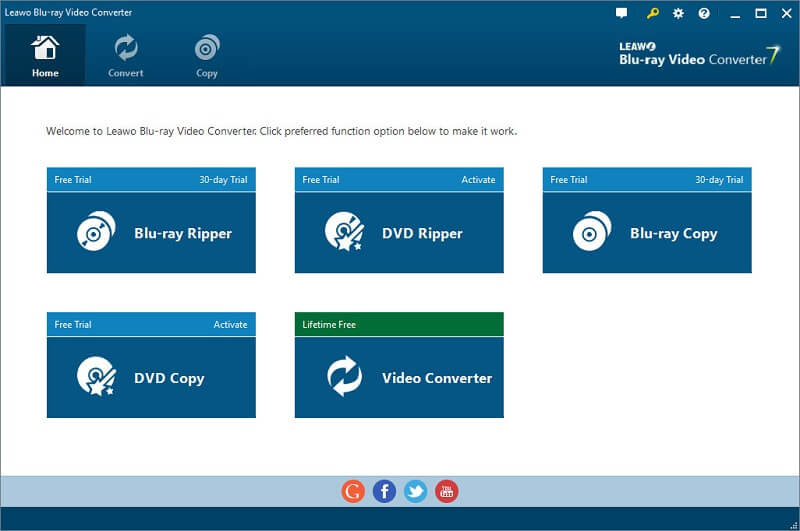
Langkah 1Unduh Alat
Pertama dan terpenting, instal dan unduh alat dengan mengklik situs web resmi mereka.
Langkah 2Masukkan DVD
Dengan mengklik Pemotong DVD atau Konversi tab di bagian atas, Anda dapat memuat DVD untuk ditingkatkan ke 1080P. Untuk melanjutkan, pilih Tambahkan dari folder atau Tambahkan file isoe.
Langkah 3Tingkatkan Video Anda
Terakhir, Pilih Video HD MP4 dari menu Format-HD Video. Jika Anda ingin meningkatkan DVD ke 1080P, atur resolusi dengan mengklik tombol Edit di bawah.
Langkah 4Simpan File Anda
Untuk mengonversi DVD ke video HD 1080p, atur resolusi ke 1920x1080. Anda juga dapat mengubah codec dan bitrate dan menyimpannya sebagai milik Anda.
Catatan: Gunakan format HD dan HD MKV sebagai output untuk menyalin dan mengonversi DVD ke 1080P MKV. Untuk mengonversi DVD ke kualitas HD, cukup tekan tombol konversi.


![]() Ripper DVD AVAide
Ripper DVD AVAide
Rip film DVD ke berbagai format video & audio, serta perangkat populer.
Bagian 3. FAQ tentang Upscaling DVD ke HD
Apakah peningkatan DVD mengurangi kualitas?
Ini terkadang dapat menampilkan konten dengan resolusi lebih rendah di seluruh layar 4K, tergantung pada alatnya. Konten 1080p yang ditingkatkan pada layar 4K sering kali terlihat lebih baik daripada konten 1080p standar.
Apakah film DVD dalam resolusi 1080p?
Format Video DVD tidak sepenuhnya mendukung video 1080p atau 720p; sebagai gantinya, Video Blu-Ray diperlukan. Resolusi video DVD dibatasi hingga 480 baris, sedangkan Blu-Ray mendukung 1080p.
Apa rip DVD kualitas tertinggi?
Gambar ISO adalah salinan disk yang tidak terkompresi sektor demi sektor. Ini adalah format terbaik untuk menyalin DVD ke penyimpanan digital dengan kualitas dan ukuran 1:1. Ini kompatibel dengan sebagian besar pemutar video, termasuk VLC. Pengguna dapat dengan cepat membakarnya ke DVD lain dalam kualitas penuh.
Terakhir, Anda akan dapat mengonversi dengan cepat dan percaya diri sekarang setelah Anda mengetahui cara meningkatkan DVD ke resolusi HD dan alat mana yang digunakan. Terserah Anda untuk membuat pilihan. Untuk mendapatkan hasil maksimal dari Ripper DVD AVAide dan aplikasi desktop lain yang serupa, Anda harus mengunduhnya. Namun, alih-alih mengunduh aplikasi untuk mengonversi file, Anda dapat menggunakan alat online gratis. AVAide DVD Ripper sangat mudah digunakan, terbukti dari screenshot di atas. Ini adalah solusi yang tepat untuk pengguna tingkat lanjut yang ingin mengedit film DVD sebelum melakukan ripping. Itu dapat menyalin film DVD yang dilindungi ke FLV, MOV, AVI, WMV, 3GP, dan perangkat portabel.
Rip film DVD ke berbagai format video & audio, serta perangkat populer.
Peningkatan Video
- 1080p kelas atas hingga 4K
- Kelas atas 480p hingga 1080p
- Turunkan 4K ke 1080p/720p
- Turunkan skala 1080p ke 480p
- DVD kelas atas hingga 1080p/720p
- Perbaiki Video Kualitas Buruk
- Video AI Kelas Atas
- Tingkatkan Kualitas Video
- Tingkatkan Kualitas Video TikTok
- Penambah Video Terbaik
- Aplikasi Penambah Video untuk iPhone & Android
- Penambah Video 4K Terbaik
- Video Kelas Atas AI
- Bersihkan Kualitas Video
- Jadikan Video Lebih Berkualitas
- Jadikan Video Lebih Cerah
- Aplikasi Video Buram Terbaik
- Perbaiki Video Buram
- Tingkatkan Kualitas Video Zoom
- Tingkatkan Kualitas Video GoPro
- Tingkatkan Kualitas Video Instagram
- Tingkatkan Kualitas Video Facebook
- Tingkatkan Kualitas Video di Android & iPhone
- Tingkatkan Kualitas Video di Windows Movie Maker
- Tingkatkan Kualitas Video di Premiere
- Kembalikan Kualitas Video Lama
- Pertajam Kualitas Video
- Jadikan Video Lebih Jelas
- Apa itu Resolusi 8K?
- Resolusi 4K: Semua yang Perlu Anda Ketahui [Dijelaskan]
- 2 Cara Menakjubkan untuk Meningkatkan Resolusi Video Tanpa Rugi
- Konverter Resolusi Video: Hal-hal yang Perlu Direnungkan dalam Mendapatkannya
- Konverter 5K ke 8K Luar Biasa yang Tidak Boleh Anda Lewatkan!
- Hapus Kebisingan Latar Belakang Dari Video: Dengan Tiga Cara Efisien
- Cara Menghapus Grain dari Video Menggunakan 3 Cara Luar Biasa



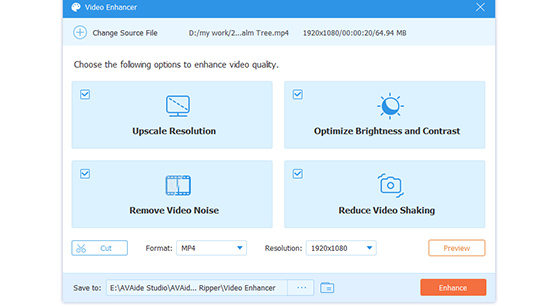


 Unduh Aman
Unduh Aman


